
Cách đổi giao diện Facebook trên điện thoại, PC dễ dàng
Hướng dẫn cách đổi giao diện Facebook với các bước thực hiện vô cùng đơn giản dành cho bạn. Việc này sẽ giúp bạn có một trải nghiệm nền tảng social mới mẻ và đầy thú vị. Bên cạnh đó, bài viết sẽ tiết lộ lý do vì sao bạn nên thực hiện cách đổi giao diện Facebook của mình trên máy tính và điện thoại. Cùng tìm hiểu ngay dưới đây nhé!
Lý do cần biết cách thay đổi giao diện trên Facebook
Tổng hợp các lý do vì sao bạn nên biết cách đổi giao diện Facebook:
- Tạo sự mới mẻ: Thay đổi giao diện giúp tạo ra trải nghiệm mới mẻ và thú vị cho người sử dụng. Sự đổi mới có thể giúp tránh cảm giác nhàm chán khi sử dụng Facebook hàng ngày.
- Dễ nhìn hơn: Một giao diện được tinh chỉnh có thể làm cho trải nghiệm người dùng trở nên dễ nhìn và thân thiện hơn. Màu sắc và bố cục có thể được điều chỉnh để tối ưu hóa khả năng tương tác và thị giác.
- Chuyển sang nền tối: Chế độ nền tối mang lại sự sang trọng và hiện đại. Nó còn giảm mệt mỏi cho mắt khi sử dụng trong môi trường ánh sáng yếu hoặc trong buổi tối. Điều này cũng có thể giúp người dùng lướt Facebook thoải mái hơn vào ban đêm.
- Tăng cường trải nghiệm người dùng: Giao diện được tùy chỉnh có thể làm cho trải nghiệm người dùng trở nên cá nhân hóa hơn. Người dùng có thể thể hiện phong cách cá nhân thông qua việc chỉnh giao diện theo ý muốn.
- Theo kịp xu hướng: Việc thay đổi giao diện cũng giúp người dùng theo kịp với các xu hướng thiết kế và trải nghiệm người dùng mới. Điều này giúp Facebook duy trì tính cạnh tranh và không bị lạc hậu với những nền tảng khác.
.jpg)
Tóm lại, cách đổi giao diện Facebook trên điện thoại, máy tính sẽ mang tới cho bạn nhiều trải nghiệm sử dụng mới mẻ hơn. Nó cũng giúp tối ưu trải nghiệm sử dụng dành cho bạn.
Hướng dẫn cách đổi giao diện Facebook thành chế độ tối
Hướng dẫn cách đổi giao diện Facebook thành màu đen giúp bạn không bị mỏi mắt khi sử dụng. Bao gồm các bước thực hiện trên cả máy tính và điện thoại.
Lưu ý: Dù giao diện trên điện thoại đang là chế độ sáng nhưng khi chuyển qua chế tối trên Facebook thì giao diện sẽ là nền đen chữ trắng.
Cách đổi giao diện trên Facebook sang nền tối bằng điện thoại
Cách đổi giao diện Facebook trên điện thoại thành màu đen bao gồm các bước như sau:
Bước 1: Bạn truy cập vào ứng dụng Facebook trên điện thoại, sau đó nhấn vào biểu tượng bánh răng Cài đặt như hình dưới đây.
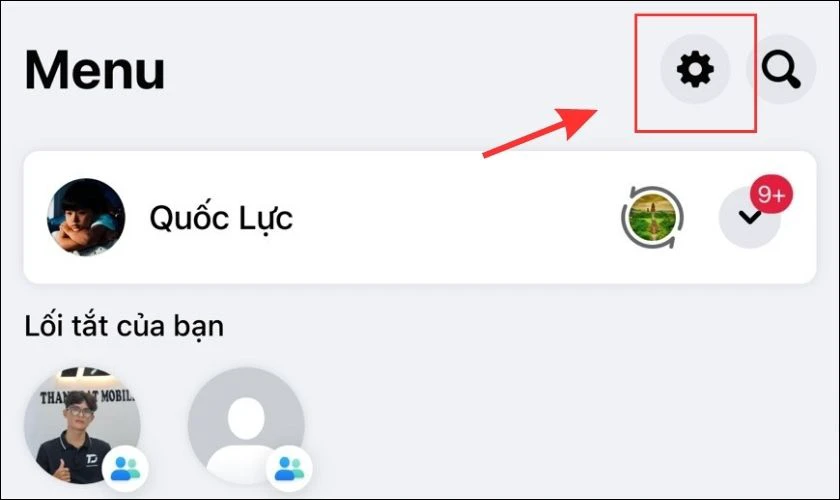
Bước 2: Bạn vuốt xuống vào nhấn chọn mục Chế độ tối, sau đó nhấn chọn Bật như hình dưới đây.
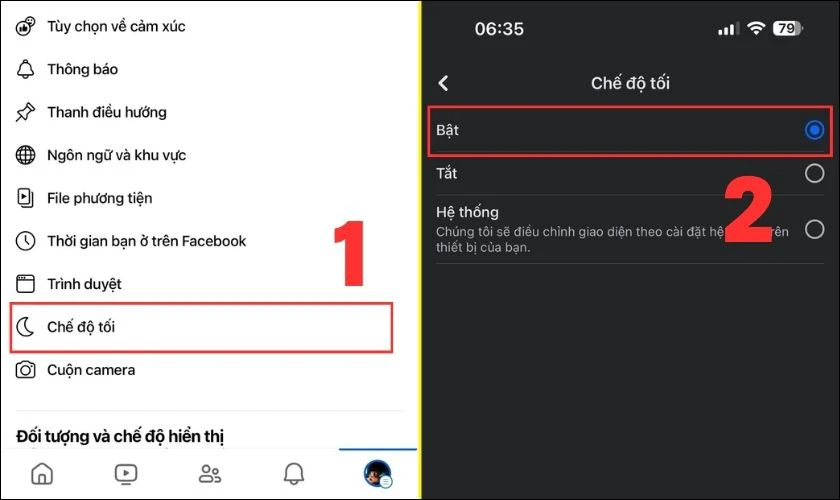
Chỉ với 2 bước đơn giản như trên, bạn đã có thể làm mới giao diện Facebook của mình rồi.
Cách đổi giao diện trên Facebook sang nền tối bằng máy tính
Hướng dẫn đổi giao diện Facebook trên máy tính thành nền tối, chữ trắng với các bước như sau:
Bước 1: Truy cập và Facebook trên máy tính, sau đó nhấn vào biểu tượng hình tròn đại diện ở góc phải phía trên màn hình. Sau đó, nhấn chọn mục Màn hình & trợ năng.
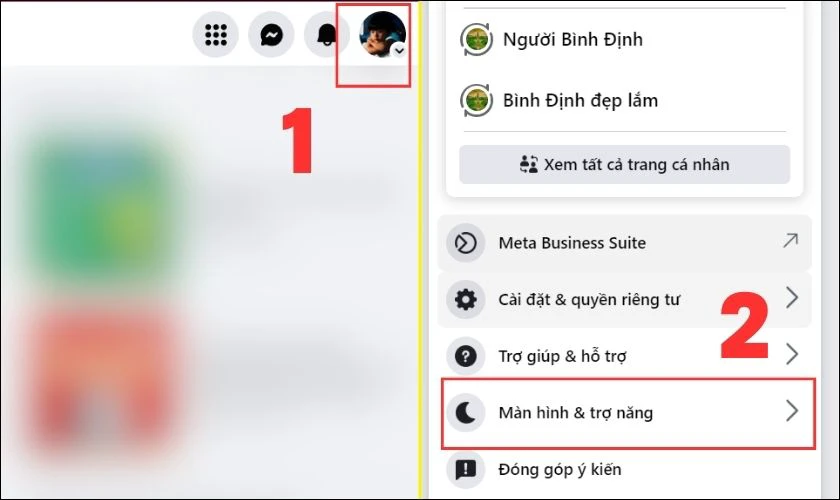
Bước 2: Tại mục Chế độ tối, bạn chọn Bật như hình dưới đây để thay đổi giao diện sang nền đen chữ trắng.
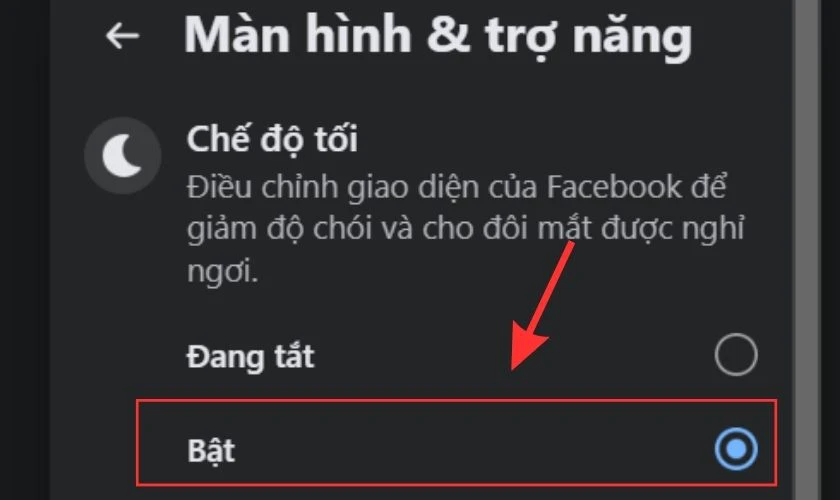
Tương tự như trên điện thoại, chỉ với 2 bước bạn đã có thể có cho mình 1 giao diện Facebook nền tối mới.
Giải đáp thắc mắc khi thay đổi giao diện trên Facebook
Như vậy, bạn đã biết đổi giao diện Facebook trên cả điện thoại và máy tính. Tuy nhiên, chúng tôi vẫn còn nhận được rất nhiều thắc mắc khác về chủ đề này. Cùng tham khảo tiếp dưới đây để biết chúng là gì và có lời giải chi tiết nhé!
Có cách thay đổi giao diện khác độc lạ trên Facebook không?
Ngoài cách đổi sang nền đen chữ trắng vẫn có cách thay đổi giao diện Facebook độc lạ và mới mẻ hơn. Đó chính là ứng dụng Stylish trên cửa hàng của Chrome.
Lưu ý: Hiện tại, cách làm mới giao diện Facebook này chỉ áp dụng được trên máy tính.
Các bước bạn cần thực hiện như sau:
Bước 1: Bạn truy cập link dưới đây để tiến hành vào thẳng ứng dụng Stylish trên cửa hàng Chrome.
https://chromewebstore.google.com/detail/stylish-custom-themes-for/fjnbnpbmkenffdnngjfgmeleoegfcffe
Bước 2: Bạn click chọn Thêm vào Chrome, tiếp tục click chọn Thêm tiện ích như hình dưới đây. Lúc này, ứng dụng sẽ tự động mở lên để cho bạn tiến hành cài đặt theo nhu cầu.
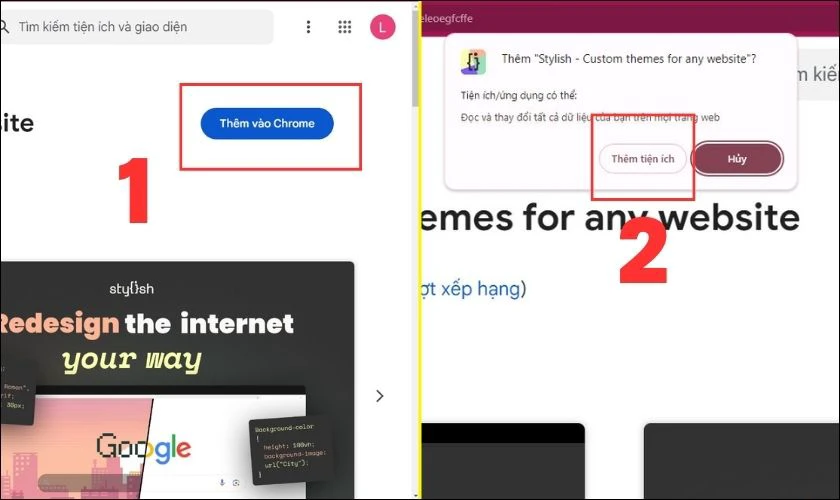
Bước 3: Bạn nhấn chọn Agree, sau đó bạn nhấn chọn Facebook như hình dưới đây. Lúc này, ứng dụng sẽ hiện ra rất nhiều theme khác nhau để bạn lựa chọn. Sau đó đã tìm ra được giao diện ưng ý nhất bạn click chuột trái vào theme đó.
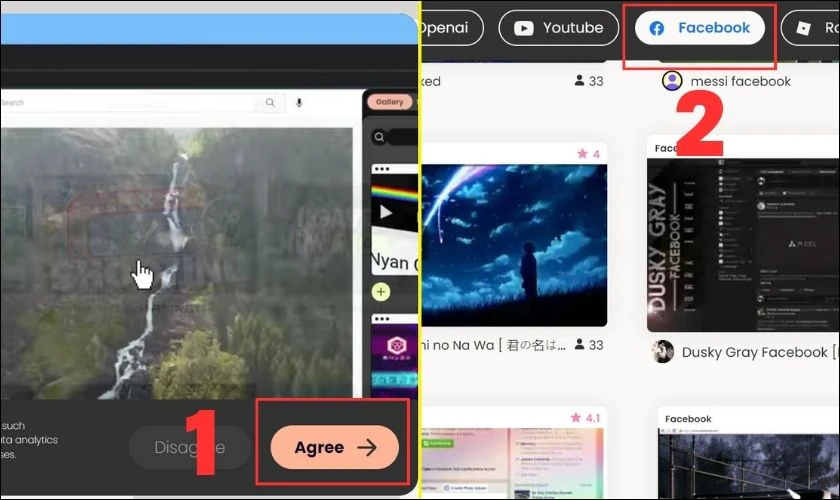
Bước 4: Bạn tiếp tục nhấn chọn Install Style. Lúc này, bạn chỉ cần trở lại trình duyệt Facebook vào load lại trang thì giao diện mới sẽ được cài đặt.
.jpg)
Có thể chuyển đổi giao diện trên Facebook mới sang cũ được không?
Hiện tại, bạn không thể chuyển đổi giao diện trên Facebook mới sang cũ. Facebook không hỗ trợ tính năng này và đã chặn việc dùng công cụ bên thứ ba để thay đổi giao diện. Nguyên nhân do mối quan tâm về bảo mật và quyền riêng tư. Việc sử dụng các công cụ không chính thức có thể gây rủi ro an ninh thông tin. Đồng thời cũng vi phạm chính sách sử dụng của Facebook.
Kết luận
Như vậy, thông qua bài viết Điện Thoại Vui đã bật mí cho bạn cách đổi giao diện Facebook trên cả điện thoại và máy tính. Cùng với đó là ứng dụng Stylish để giúp bạn có thêm nhiều sự lựa chọn hơn. Đừng quên chia sẻ bài viết này đến với mọi người để họ nắm được những thông tin bổ ích này nhé!
Link nội dung: https://khangdienreal.vn/cach-doi-giao-dien-facebook-a44918.html